Útmutató a CryptoWire Ransomware eltávolítása (Uninstall CryptoWire Ransomware)
Míg néhány ember hív CryptoWire Ransomware egy oktatási bábu-ból szoftver, tudnia kell, hogy az nem más, mint egy újabb malware, hogy meg kell kerülni minden áron. Az egyik a leginkább gyanús dolgokat illetően a ransomware az a tény, hogy fel egy nyilvános letöltésre, és még szerkeszthető igényeihez. Ez erősen fenyegető, számítógépes bűnözők beszerezni, és módosítsa a rosszindulatú alkalmazás.
Annak ellenére, hogy átalakítás is lehetséges, egy alkalmazás a ransomware minősül, mert az alapvető képes titkosítja az adatokat a felhasználó beleegyezése nélkül marad. Ha, sajnos, már CryptoWire Ransomware megjelöl és futás-ra az operációs rendszer ne habozzon az alábbiakban részletes utasításokat követve távolítsa el a CryptoWire Ransomware. Ismerje meg, hogyan lehet megóvása a PC-ból ez és minden egyéb rosszindulatú programok, és tudjon meg többet a komplex belső működését, győződjön meg róla, hogy olvassa el a többi a mi jelentés.
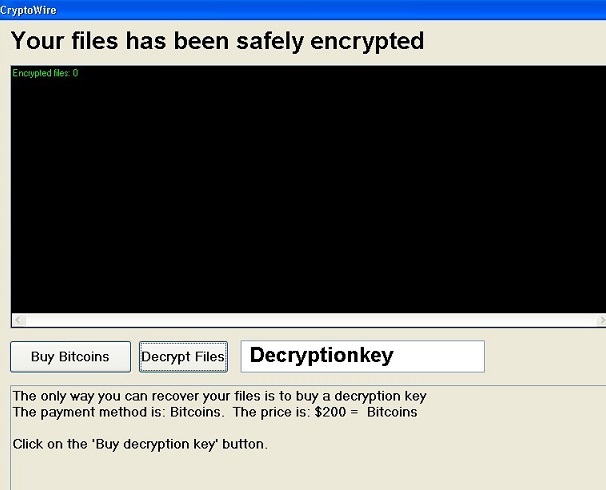
Letöltés eltávolítása eszköztávolítsa el a CryptoWire Ransomware
Behatolás, hogy CryptoWire Ransomware csinál néhány dolog, amely megfelel minden más annak érdekében, hogy a malware, hogy teljesen functiion. Először is Ez létrehoz egy pontos másolatot önmagában, és csökken a % PROGRAMFILES(x86) %Common Files mappán belül. A végrehajtható fájl fontos, mivel ez az alkalmazás is létrehoz egy tevékenységet a %WINDIR%System32Tasks közvetlenül kapcsolódik az említett rosszindulatú fájlt. Így ez a fondorlatos fájlt, és egy újonnan létrehozott Windows feladat összekapcsolása nyilvánul meg, mint egy auto-start, minden rendszer indításakor a kérdéses ransomware. Miután ez megtörtént, a rosszindulatú program tart még egy dolog, mielőtt elindul zár ki az adatok: törli a fájlokat a számítógépre, így a fájlokat unrecoverable árnyékmásolatai még mielőtt ténylegesen titkosítja azokat. Az egész titkosítási eljárás, maga is teljesen csendes. A kutatás során szakembereink malware, felfedezték, hogy ez a rosszindulatú program hatással van a .exe fájlt. Ez azt jelenti, hogy egyszer történik, ez fondorlatos alkalmazás csinál-piszkos munkát esélyeit, hogy nem csak értékes adat lesz zárva, de lehet, hogy jó néhány a harmadik fél, és még a natív Windows-alkalmazásokat használhatatlan. Fontos megjegyezni, hogy mint most a ransomwate fájlokra nincs hatással, meghaladja a 30MB, de ez tudna lenni változtatott mellett malware fejlesztők hamarosan. A titkosítást követően Ön lesz bemutatott-val egy váltságdíj kér fizetési BitCoins egy visszafejtési eszköz. Erősen javasoljuk, hogy ne tegye, mert egy ingyenes mindenki számára visszafejtéshez alkalmazás már szerepel a hozzávaló, és hamarosan elérhető a nyilvánosság számára. Ilyen működés CryptoWire Ransomware kell lennie ahhoz, hogy rájössz, hogy annak teljes eltávolítása alapvető fontosságú, de akkor is tájékoztatást kapjanak, hogy bizonyos esetekben ez malware mellett felhasználhatók más potenciálisan veszélyes programokat mint egy hátsóajtó az operációs rendszerbe. Győződj meg-hoz eltávolít ez nagyon ugyanabban az időben, hogy kiderül, ki és fut személyi számítógépén.
Hangsúlyozták, hogy általában CryptoWire Ransomware funkciók teljesen csendes módon, jelentése, hogy egy felhasználó-val nem előretart számítógép tudás, nem lesz egy nyom, hogy mi folyik. Elkerülésére, hogy találja magát egy ilyen helyzetben, és teljesen biztonságos operációs rendszer fenntartására, minden idő lépéseket kell javítani a teljes virtuális biztonsága. Első és legfontosabb, győződj meg-hoz felszerel egy engedélyezett antimalware szerszám, ha nem volna már, mivel ez egy képes-ból kiderítés és removing minden virtuális fenyegetés az automatizált módon. Egy ilyen szerszám a legfontosabb része az operációs rendszer biztonsági. Ezenkívül javasoljuk, hogy jön az utat, ismeretlen feladótól, mert ez egy bevett gyakorlat, terjed a rosszindulatú szoftver malware fejlesztők használják minden e-mail csatolmányok kerülése. Is, ne magad gyanús harmadik-csapat websites mint ők tudna elárasztott-val ártalmas pályázatokat álcázott valami megbízható. Mindig szerezni egy program, hogy szeretné futtatni a számítógépen csak egy hivatalos fejlesztő weboldaláról. Azáltal, hogy a következő elővigyázatossági lépéseket, akkor lesz képes jelentősen kisebb a kockázata a megfertőzheti a PC-val néhány ismeretlen malware.
Hogyan viselkedni töröl a CryptoWire Ransomware?
A CryptoWire Ransomware teljes eltávolítását kell azonnal még gondosan végrehajtott, mivel a maradékot fondorlatos módon felhasználható. Bizonyos esetekben ez ransomware nyomai is egyszerűen visszaállíthatók, más esetekben akkor bizonyulhat ahhoz, hogy az továbbra is a káros működési. Ez a fő oka, malware szakértők arra kérem, hogy ellenőrizze számítógépét egy manuális eltávolítása végrehajtása után. Keres bármi kapcsolódó CryptoWire Ransomware; Ha valami kiderül, hogy azonnal távolítsa el a CryptoWire Ransomware. Így lesz biztos, hogy a szóban forgó malware és teljes egészében eltávolították. Mindig törölje CryptoWire Ransomware nagyon gyorsan.
Megtanulják, hogyan kell a(z) CryptoWire Ransomware eltávolítása a számítógépről
- Lépés 1. Hogyan viselkedni töröl CryptoWire Ransomware-ból Windows?
- Lépés 2. Hogyan viselkedni eltávolít CryptoWire Ransomware-ból pókháló legel?
- Lépés 3. Hogyan viselkedni orrgazdaság a pókháló legel?
Lépés 1. Hogyan viselkedni töröl CryptoWire Ransomware-ból Windows?
a) Távolítsa el a CryptoWire Ransomware kapcsolódó alkalmazás a Windows XP
- Kattintson a Start
- Válassza a Vezérlőpult

- Választ Összead vagy eltávolít programokat

- Kettyenés-ra CryptoWire Ransomware kapcsolódó szoftverek

- Kattintson az Eltávolítás gombra
b) CryptoWire Ransomware kapcsolódó program eltávolítása a Windows 7 és Vista
- Nyílt Start menü
- Kattintson a Control Panel

- Megy Uninstall egy műsor

- Select CryptoWire Ransomware kapcsolódó alkalmazás
- Kattintson az Eltávolítás gombra

c) Törölje a CryptoWire Ransomware kapcsolatos alkalmazást a Windows 8
- Win + c billentyűkombinációval nyissa bár medál

- Válassza a beállítások, és nyissa meg a Vezérlőpult

- Válassza ki a Uninstall egy műsor

- Válassza ki a CryptoWire Ransomware kapcsolódó program
- Kattintson az Eltávolítás gombra

Lépés 2. Hogyan viselkedni eltávolít CryptoWire Ransomware-ból pókháló legel?
a) Törli a CryptoWire Ransomware, a Internet Explorer
- Nyissa meg a böngészőt, és nyomjuk le az Alt + X
- Kattintson a Bővítmények kezelése

- Válassza ki az eszköztárak és bővítmények
- Törölje a nem kívánt kiterjesztések

- Megy-a kutatás eltartó
- Törli a CryptoWire Ransomware, és válasszon egy új motor

- Nyomja meg ismét az Alt + x billentyűkombinációt, és kattintson a Internet-beállítások

- Az Általános lapon a kezdőlapjának megváltoztatása

- Tett változtatások mentéséhez kattintson az OK gombra
b) Megszünteti a Mozilla Firefox CryptoWire Ransomware
- Nyissa meg a Mozilla, és válassza a menü parancsát
- Válassza ki a kiegészítők, és mozog-hoz kiterjesztés

- Válassza ki, és távolítsa el a nemkívánatos bővítmények

- A menü ismét parancsát, és válasszuk az Opciók

- Az Általános lapon cserélje ki a Kezdőlap

- Megy Kutatás pánt, és megszünteti a CryptoWire Ransomware

- Válassza ki az új alapértelmezett keresésszolgáltatót
c) CryptoWire Ransomware törlése a Google Chrome
- Indítsa el a Google Chrome, és a menü megnyitása
- Válassza a további eszközök és bővítmények megy

- Megszünteti a nem kívánt böngészőbővítmény

- Beállítások (a kiterjesztés) áthelyezése

- Kattintson az indítás részben a laptípusok beállítása

- Helyezze vissza a kezdőlapra
- Keresés részben, és kattintson a keresőmotorok kezelése

- Véget ér a CryptoWire Ransomware, és válasszon egy új szolgáltató
Lépés 3. Hogyan viselkedni orrgazdaság a pókháló legel?
a) Internet Explorer visszaállítása
- Nyissa meg a böngészőt, és kattintson a fogaskerék ikonra
- Válassza az Internetbeállítások menüpontot

- Áthelyezni, haladó pánt és kettyenés orrgazdaság

- Engedélyezi a személyes beállítások törlése
- Kattintson az Alaphelyzet gombra

- Indítsa újra a Internet Explorer
b) Mozilla Firefox visszaállítása
- Indítsa el a Mozilla, és nyissa meg a menüt
- Kettyenés-ra segít (kérdőjel)

- Válassza ki a hibaelhárítási tudnivalók

- Kattintson a frissítés Firefox gombra

- Válassza ki a frissítés Firefox
c) Google Chrome visszaállítása
- Nyissa meg a Chrome, és válassza a menü parancsát

- Válassza a beállítások, majd a speciális beállítások megjelenítése

- Kattintson a beállítások alaphelyzetbe állítása

- Válasszuk a Reset
d) Reset Safari
- Indítsa el a Safari böngésző
- Kattintson a Safari beállításait (jobb felső sarok)
- Válassza a Reset Safari...

- Egy párbeszéd-val előtti-válogatott cikkek akarat pukkanás-megjelöl
- Győződjön meg arról, hogy el kell törölni minden elem ki van jelölve

- Kattintson a Reset
- Safari automatikusan újraindul
* SpyHunter kutató, a honlapon, csak mint egy észlelési eszközt használni kívánják. További információk a (SpyHunter). Az eltávolítási funkció használatához szüksége lesz vásárolni a teli változat-ból SpyHunter. Ha ön kívánság-hoz uninstall SpyHunter, kattintson ide.

